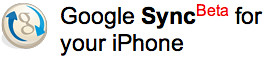
Google Sync on Flickr - Photo Sharing!
利用するだけならそのまま設定すれば良いだけですが、カレンダーで5つまで色分け表示しようと思うと少し手間がかかります。
ちなみにExchangeの設定方法はiPhoneとカレンダーを同期 Google Syncを試すを参考にして下さい。
ただ、これだと@Gmail.comの通常Googleが提供するアカウントの場合は可能ですが、独自ドメインを使用しているGoogle Appsの場合はカレンダーが1つしか表示出来ません。
そこで一手間。

まずm.google.comにアクセスします。
ここでリダイレクトされる場合はめげずに!!
そして、Google Appsの場合は真ん中の「Google Appsをご利用の場合」をタップ!!

で、お使いのドメイン名を入力。

ただし、このままだとGoogle Syncの項目がないので、ページをスクロールして「言語を設定」をタップし、英語に変えます。

そうするとGoogle SyncがGoogle Appsでも利用可能になります。
(今見たらGoogle Taskも追加されていた)
そして、Google Appsにログインして、iPhoneを選択、そうすれば後はiPhoneと同期したいカレンダーを最大5つまで選ぶことが可能です。
ここでiPhoneと言う項目があると言うことは、他の機種にも対応しているのかな。
調べてみたら一番はじめはBlackBerry向けのサービスとして開始されたようです。
何が良いってPCと携帯で同じデータを利用できるのは本当に便利!
これは是非とも使って頂きたい!!
そして何より、GoogleはGmailをプッシュ対応してください!!